搜狗浏览器高速模式和兼容模式的设置方法:
首先打开“搜狗高速浏览器”找到自己想要切换兼容的页面。
在这个网站上面网址的前面有一个闪电一样的小标志,点击这个标志。
这里有一个灰色字样的“切换到兼容”点击这个字。
然后再点击这个小闪电之后,灰色字样就会显成“切换到高速”,然后蓝色字样为“兼容模式”这就说明切换成功。
搜狗浏览器开启高速模式的方法如下:
打开搜狗浏览器并进入选项:
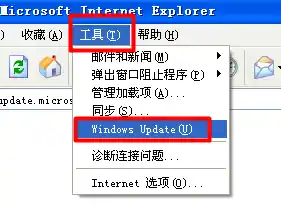
首先,打开搜狗浏览器。点击浏览器右上方的菜单按钮,选择“选项”。
进入高级设置:
在选项页面的左侧导航栏中,点击“高级”。在高级设置列表中,找到并点击“实验室”右侧的“更多高级设置”。
忽略警告并继续:

此时可能会弹出一个警告框,忽略警告内容,直接点击“继续”。
开启高速模式:
在实验室页面中,找到“在兼容模式下使用高级渲染特性”的选项。勾选该选项,即可开启搜狗浏览器的高速模式。
通过以上步骤,你就可以成功开启搜狗浏览器的高速模式,从而获得更加流畅的使用体验。
在搜狗高速浏览器中显示鼠标轨迹,可通过设置鼠标手势的轨迹颜色来实现,具体步骤如下:
步骤一:打开浏览器选项页面启动搜狗高速浏览器后,在浏览器右上角找到并点击【显示菜单】图标(通常为三条横线或齿轮形状),在弹出的菜单窗口底部选择【选项】,进入浏览器的设置页面。步骤二:进入鼠标手势设置模块在选项页面的左侧菜单栏中,找到【鼠标手势】选项并点击,页面将跳转至鼠标手势的相关设置界面。步骤三:选择轨迹颜色在鼠标手势设置页面中,定位到【鼠标手势显示轨迹颜色】右侧的色块,使用鼠标左键点击该色块。步骤四:应用颜色设置点击色块后,会弹出颜色选择器窗口,用户可根据个人喜好选择任意颜色,选中后点击【使用】按钮即可完成设置。此时,在浏览器中使用鼠标手势时,系统将按照所选颜色显示移动轨迹。补充说明功能作用:显示鼠标轨迹可帮助用户直观观察鼠标移动路径,尤其在需要快速执行复杂手势操作(如关闭标签页、切换窗口等)时,轨迹提示能提升操作准确性。颜色选择建议:建议选择与浏览器背景对比度较高的颜色(如红色、蓝色),以确保轨迹清晰可见;若需低调显示,可选择浅灰色或淡色系。手势操作示例:设置完成后,按住鼠标右键并移动鼠标,即可看到彩色轨迹跟随移动,同时完成对应手势功能(如向右下方移动关闭当前标签页)。注意事项若未找到【鼠标手势】选项,请确认浏览器版本是否为最新版,部分旧版本可能将设置入口调整至【高级设置】或【实验室功能】中。轨迹显示功能仅在启用鼠标手势时生效,若需关闭手势功能,可在同一设置页面取消勾选【启用鼠标手势】选项。颜色选择器提供的颜色范围有限,如需自定义RGB值,可借助第三方工具生成颜色代码后,通过浏览器扩展插件(如Stylus)注入样式实现。通过以上步骤,用户可轻松开启并自定义搜狗高速浏览器的鼠标轨迹显示功能,优化操作体验。